大好きな海外アーティストを海外まで観に行きたい!と思うのはファンならではの熱い欲望。それが彼らの母国であればアーティスト自身のプレイもなんとなく違う気もするし、オーディエンスの反応も日本と違い各々が好き勝手に楽しむスタイルがとても新鮮で楽しい。
私はアメリカのロックバンドが好きなので、アメリカへ観に行く前提としてチケットマスター(TicketMaster)でチケットを購入する方法をご紹介します。
前回は「チケットマスターに登録する」方法をお話ししました。
さっそくチケットを購入する!
チケットマスター(TicketMaster)にログイン
右上の【Sign In】をクリック
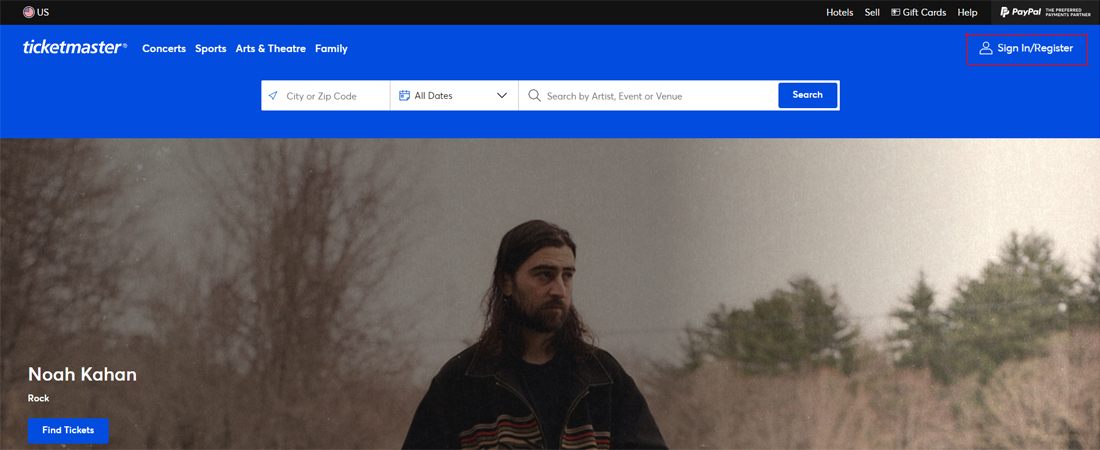
Eメールアドレスとパスワードを入力しログイン
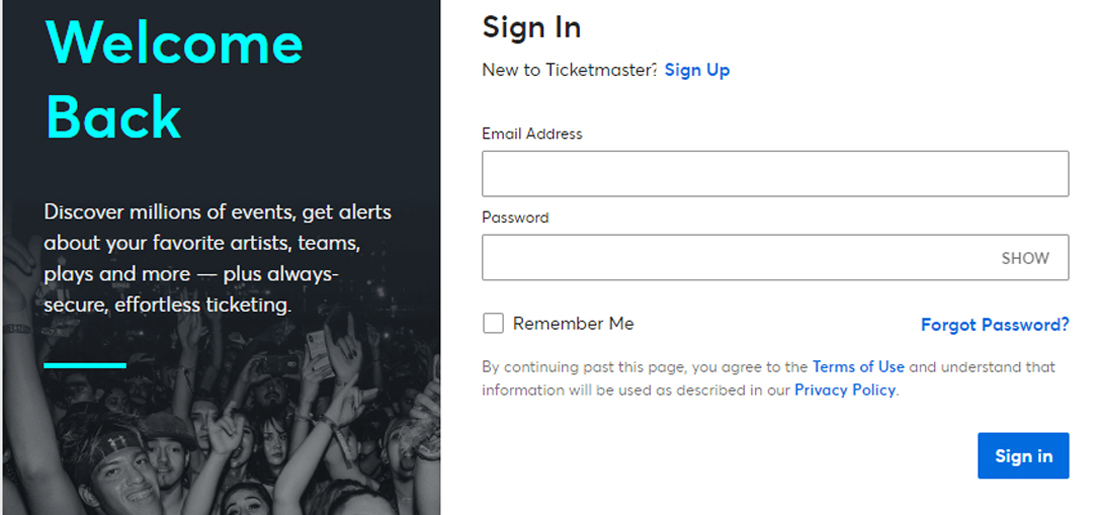
検索ボックスでお目当てのアーティストを探す

英語で入力します。
Event:イベント
Venue:会場
全てを入力する必要はありません。アーティスト名を入力すれば、チケットマスターで販売されている全公演を一覧で見ることが出来ます。
入力後【Search】をクリック。検索結果が表示されます。
【TOP SUGGESTIONS】の中から該当するものをクリック。公演一覧のページへ飛びます。
私はEXTREMEを観に行くのでそのように検索しました。
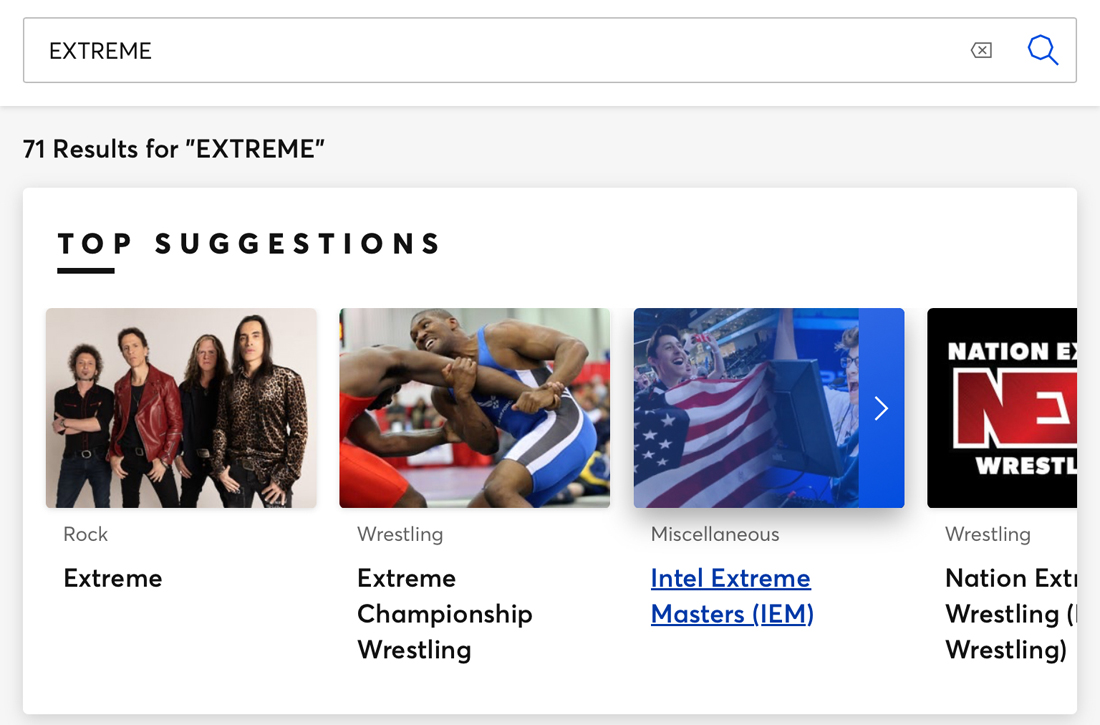
一覧から希望のライブを選択する
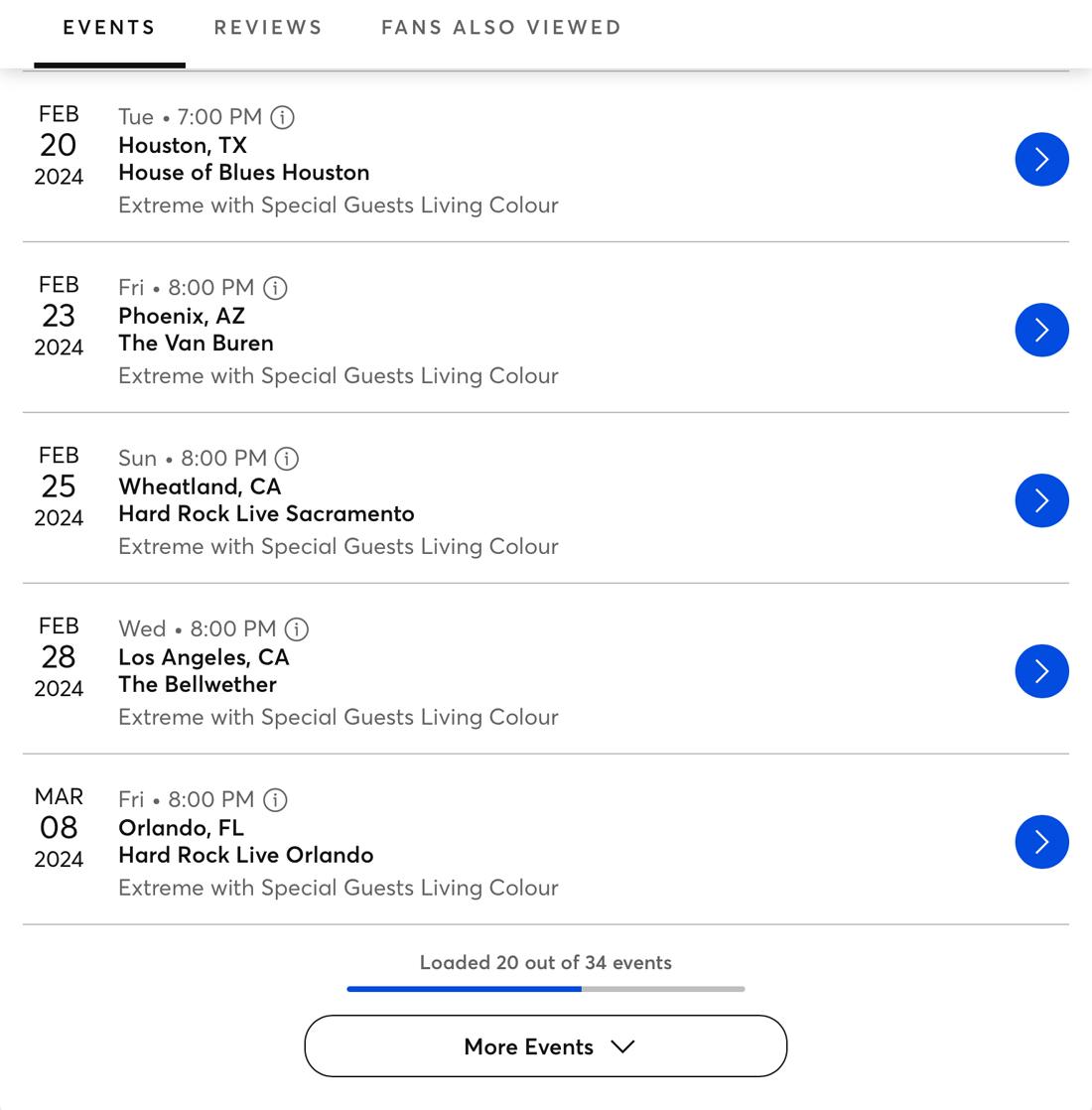
公演一覧が表示されたら行きたい公演の欄右にある【>】をクリックする。
以下のような表示がされますが【Accept & Continue】をクリックします。
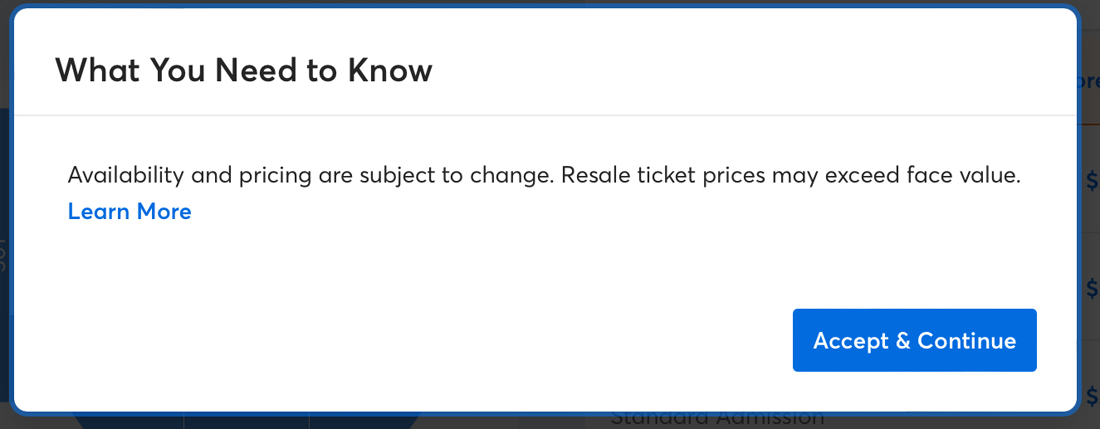
という注意喚起です。
席を選ぶ
席のマップが表示され、そこから好きな席を選びます。(座席ありの場合)
スタンディングはチケット枚数を選択し購入手続きに進む。
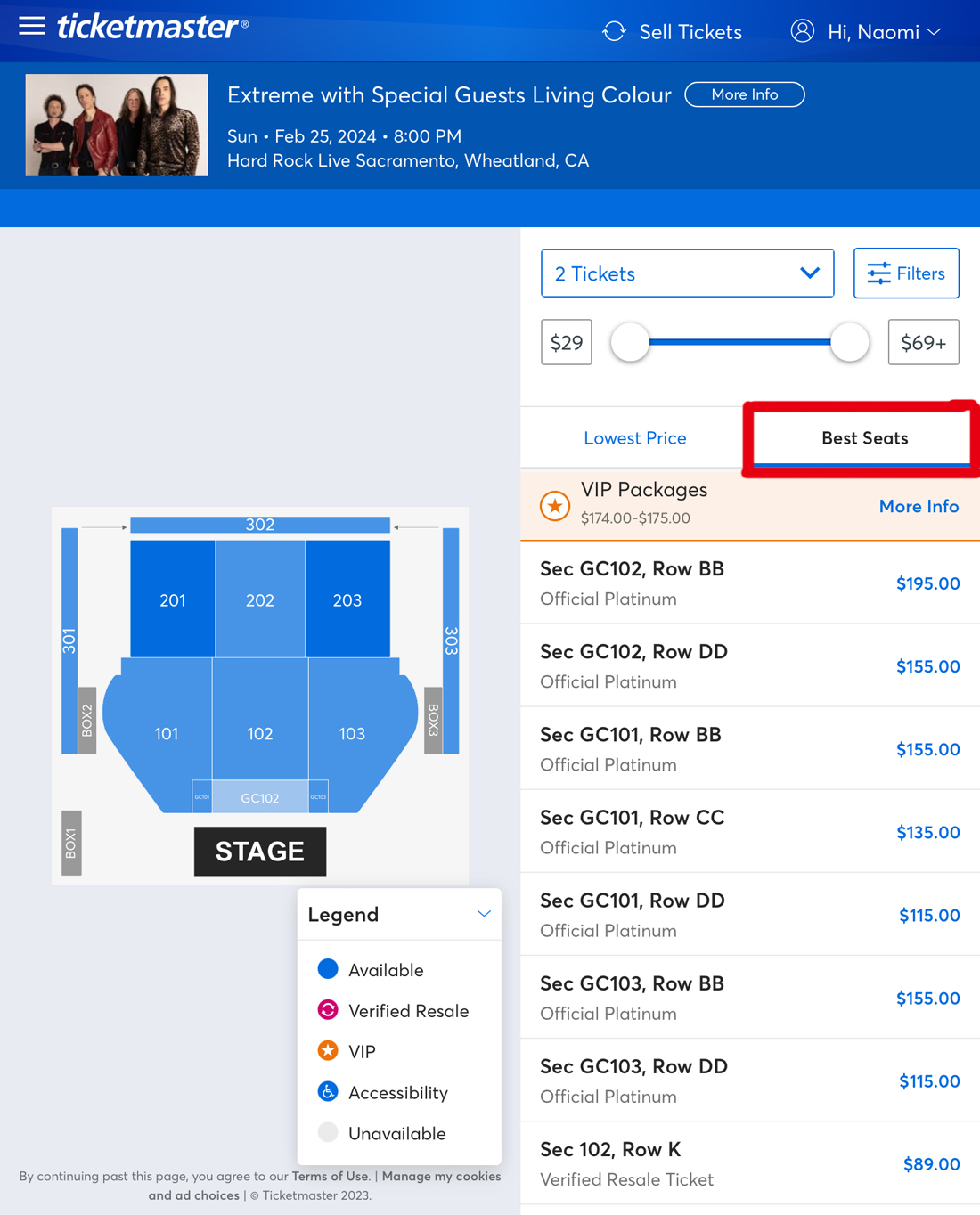
プルダウンで購入するチケット枚数を選択。会場や公演、席種によって購入出来る枚数が異なる場合があります。
Best Seats:価格の高い順で表示
PCであればマップ上部に在る【Switch to Map】をクリックすると、購入可能な席を確認することができます。iPadなどのタブレットの場合は、二本指でマップを拡大すると表示されます。
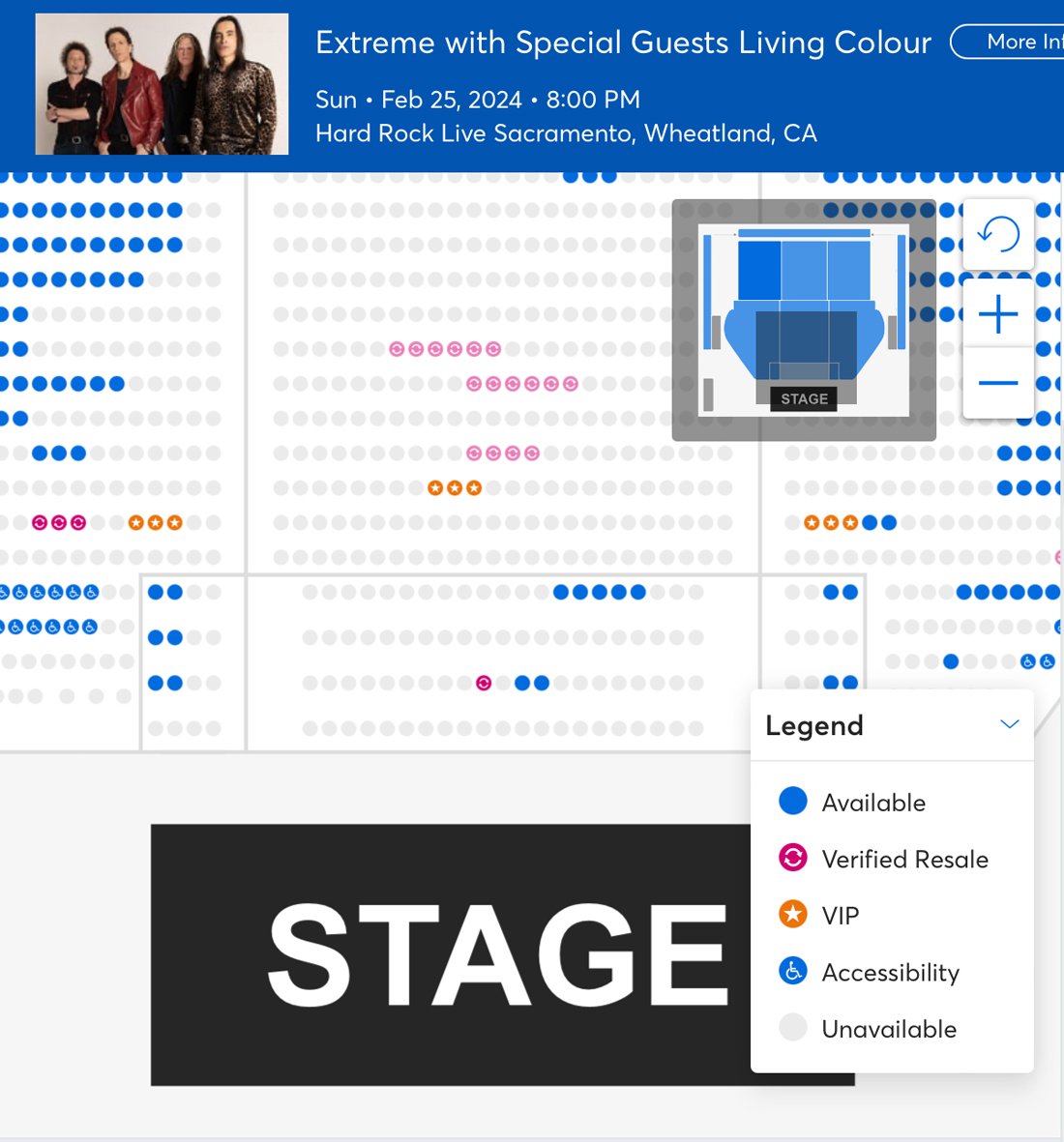
青色の丸部分が購入可能な席です。ソールドアウト席以外は直接タップすると席を選択できます。
赤丸:リセール席
オレンジの星:VIP席
車椅子:車椅子用席
グレー丸:ソールドアウト席
二列目のセンター席を選んでみました。
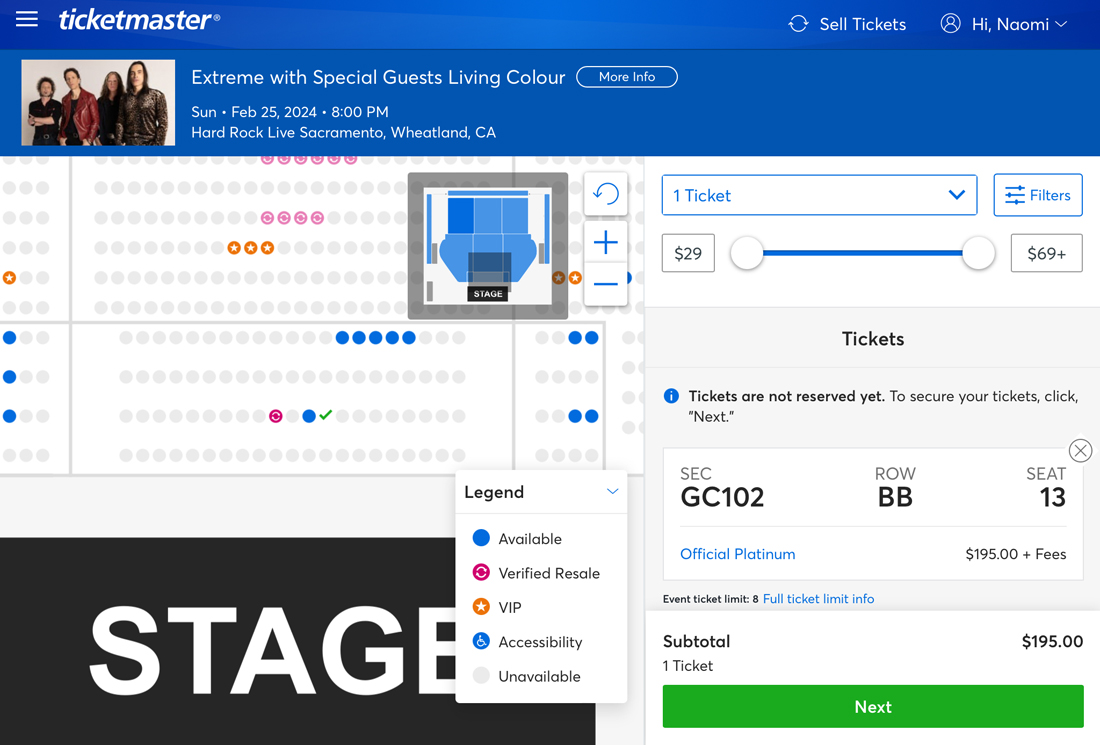
緑のチェックが入っているところが選択したところです。右下の【Next】をクリックし次へ進みます。
エラーが出てしまいました。。。
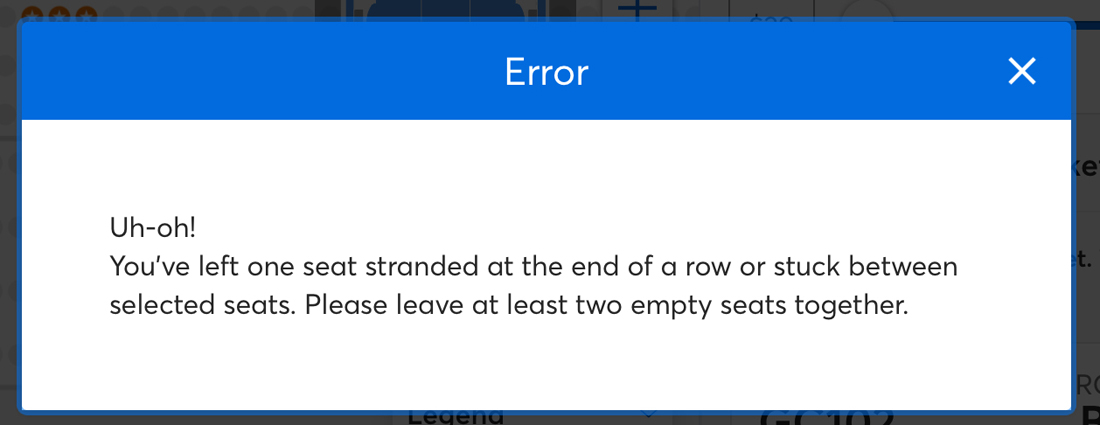
とのことなので、1枚で購入出来る場所を探します。良席ではこのようなことがよくあります。

せっかく観に行くなら前の方で見たい!というのはファンの心情。
青い●が奇数並んでいる場合、真ん中の1席を購入出来る場合があります。
私はこの方法でゴールドサークル(GC)のセンター席を1枚購入する事ができました。
支払いへ進む
購入できる席を選択した場合、下のような画面が現れます。
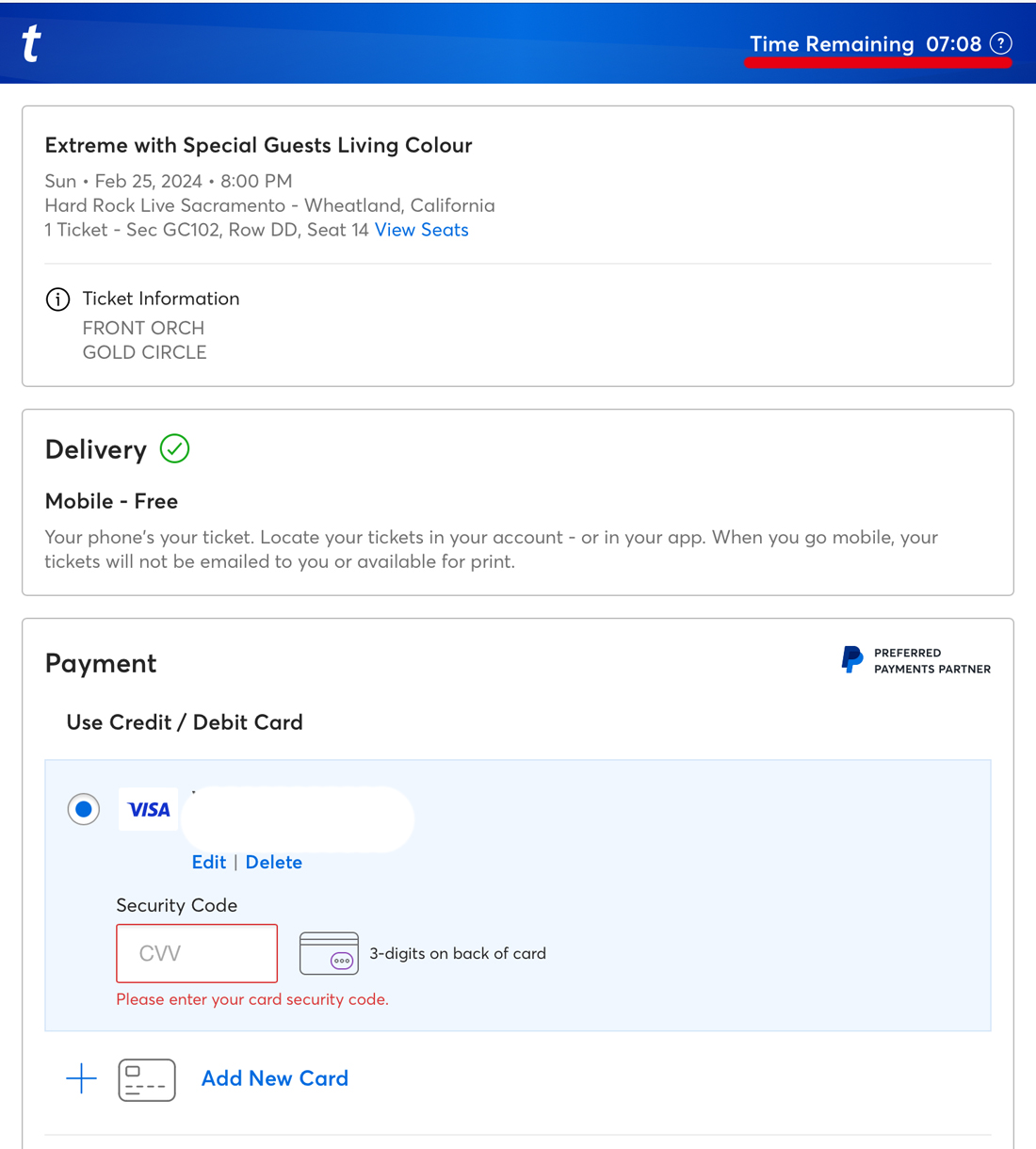
Delivery:日本の場合、スマホがチケット代わりになります。
Payment:決済。登録してあるカードで決済となります。カード裏面に記載の3桁のセキュリティーコードを入力。
Add New Card:別カードで決済したい場合はこちらをクリックし入力。VISA、Mastercard、アメックス等はOK。JCBはNGでした。
クレジットカード以外の決済方法は以下の通り。クレジットカード決済が一番簡単かな?と感じます。
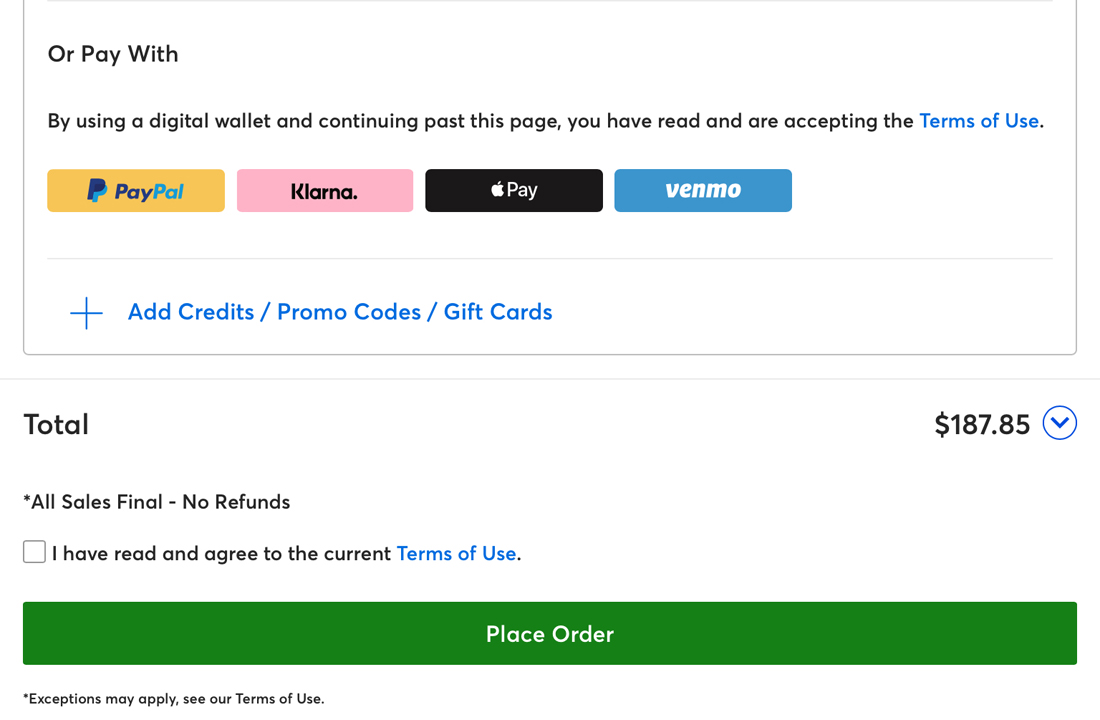
All Sales Final – No Refunds:最終セール – 返金不可
I have read and agree to the current Terms of Use.(利用規約を読み承諾しました)にチェックを入れる
購入完了のメールが届く
購入が無事に完了すると登録したメールアドレスにメールが届きます。これは入場時にチケットを表示するのにも使えるので保存しておきましょう。
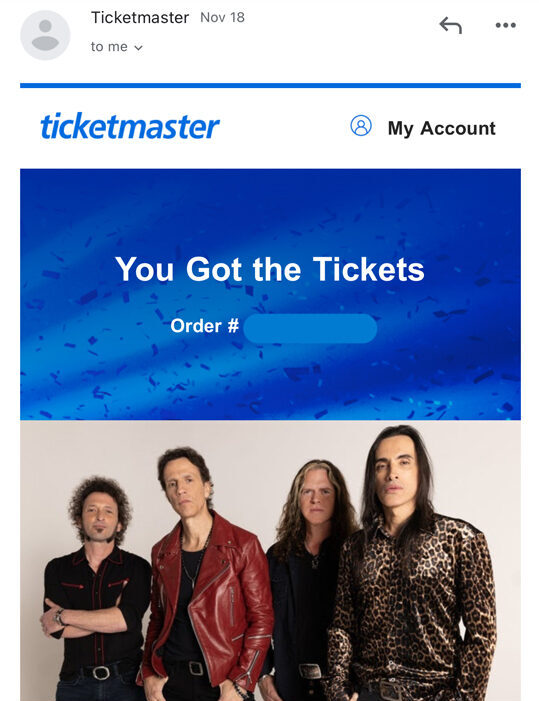
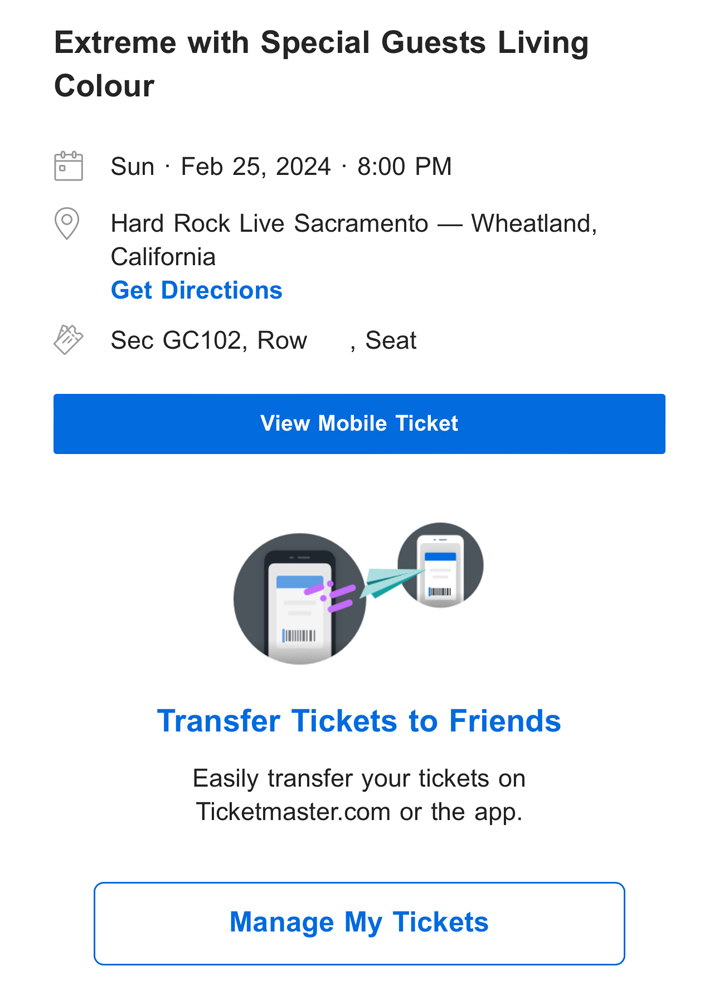
プリントアウトした紙も不可
ネットに繋いだ状態でチケットを表示する
購入したチケットの確認方法
右上の人型をクリック
チケットマスターにログイン後、右上にある人型をクリックし「マイページ」へ。
My Tickets内カテゴリーを表示させる
【My Tickets】右横にある下向きの三角をクリックしサブカテゴリーを表示させる。
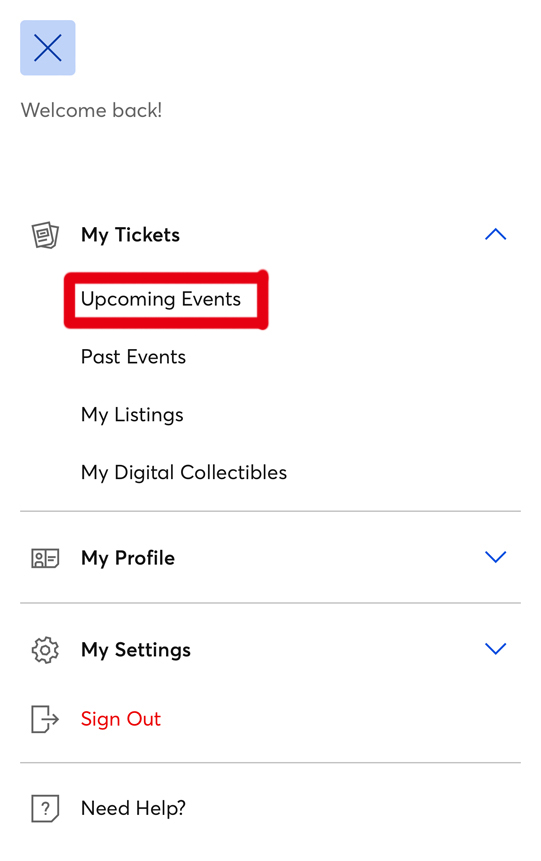
【Upcoming Events】をクリック
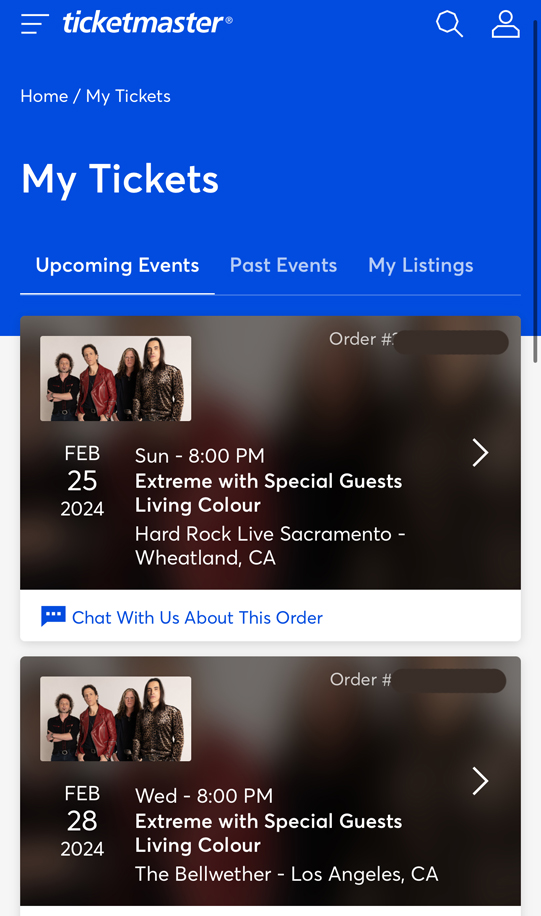
公演をクリックし詳細を確認することができます。





 English
English